! Синхронизацию рекомендуем проводить только на базах с актуальным релизом
Настраивать синхронизацию через интернет нчинаем в Бухгалтерии.
В каждой базе создаем одинаковых пользователей с логином и паролем от облака (сквозного пользователя)
В Бухгалтерии путь для создания пользователя Администрирование - Настройка пользователей и прав – Пользователи
В Управлении торговлей торговлей путь для создания пользователя НСИ и администрировании - Настройка пользователей и прав – Пользователи
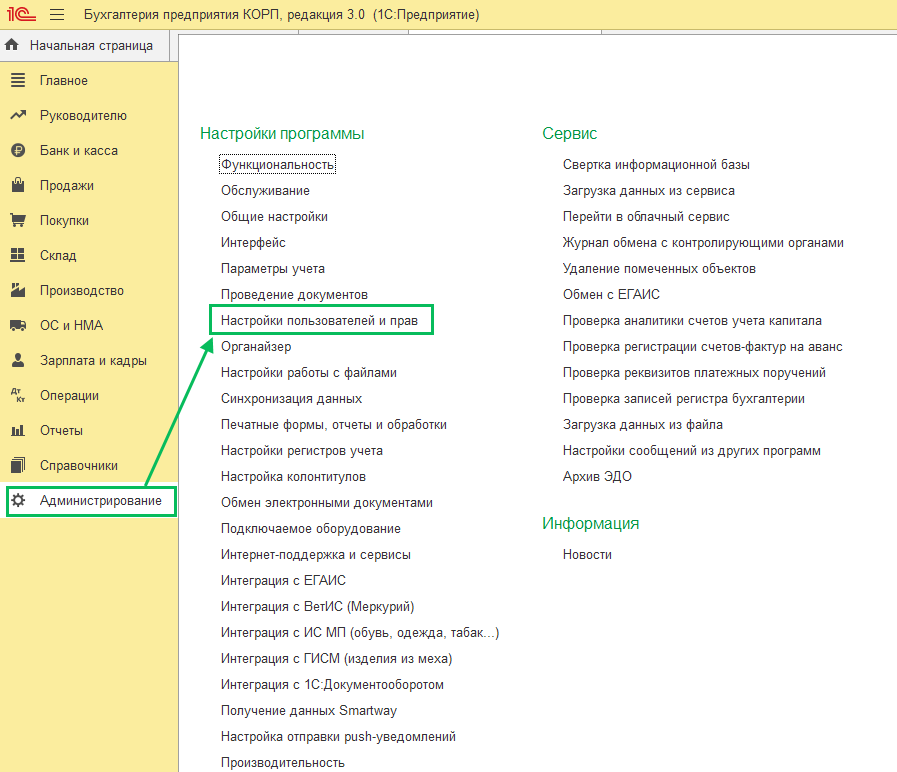
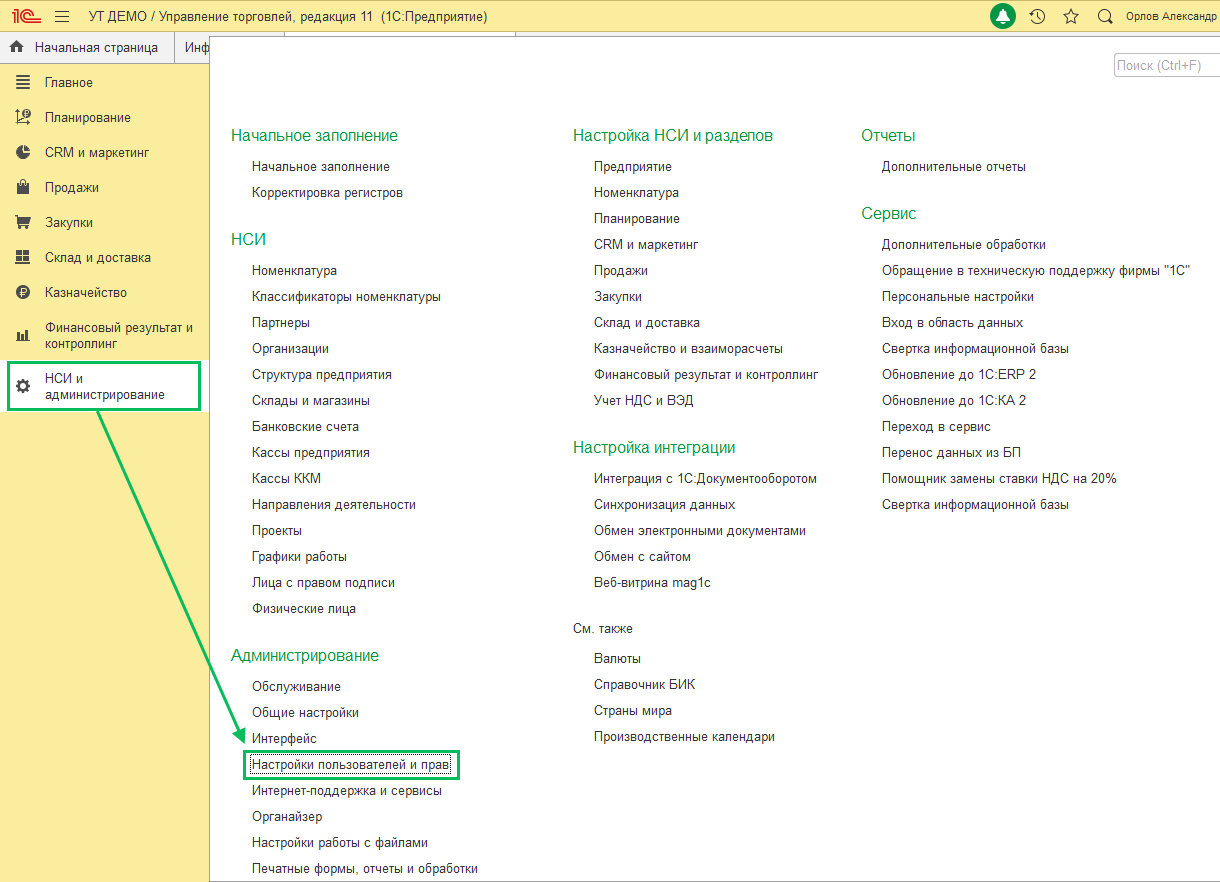
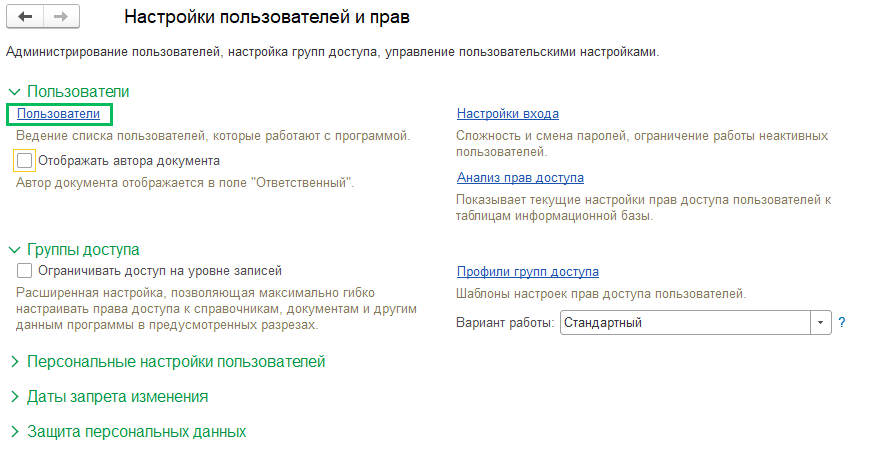
Именем (логином) этого пользователя будет ваш логин в облаке, паролем для входа - ваш пароль в облаке (от вашего Личного Кабинета ServiceCloud. Это НЕ пароль от входа в базу 1С). Убедитесь, что логин и пароль скопированы точно, без лишних пробелов в конце, в английской раскладке клавиатуры. Чтобы проверить корректность ввода пароля используйте флаг Показывать новый пароль.
Когда пользователь создан, заходим в его карточке по ссылке Права доступа. Присваиваем пользователю профиль с правами администратора. Если пользователь является первым созданным в базе, этого можно не делать, он и так будет наделен правами администратора.
После создания хотя бы одного пользователя в информационной базе, при запуске вам нужно будет выбирать, под каким из пользователей хотите зайти и указывать пароль (при наличии). Если вам не хочется авторизовываться в базе по паролю, то можете создать в базе второго пользователя с правами администратора и не присваивать ему пароль. Тогда в списке выбора будете просто выбирать этого пользователя и заходить в базу под ним.
Если до настройки у вас в базе не было создано ни одного пользователя и у вас было настроено автообновление базы в Личном кабинете Scloud, то вам необходимо переподключить базу на автообновление (инструкция по ссылке), указав данные от пользователя с правами администратора в базе.
В Бухгалтерии предприятия:

В Рознице:
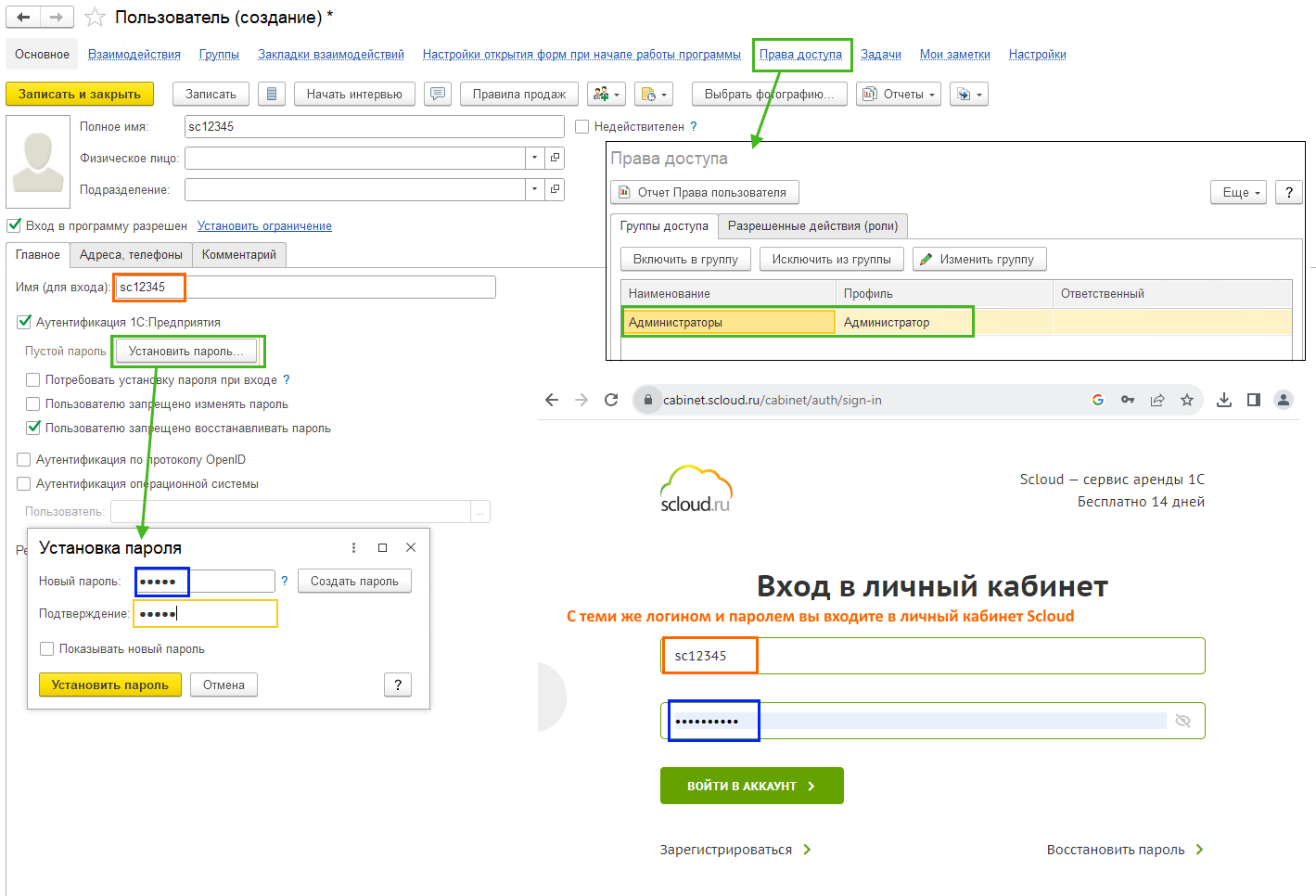
После создания пользователей зайдите в базы хотя бы один раз под новым пользователем
Пользователь со сквозной авторизацией создается для технической возможности работы синхронизации через интернет, не обязательно настройку и обмен проводить под этим пользователем. Нужно, чтобы он был просто создан в двух базах.
В Бухгалтерии
Администрирование - Синхронизация данных - Настройки синхронизации
Администрирование – Синхронизация данных (ставим флаг при необходимости) – Настройки синхронизации - Новая синхронизация данных
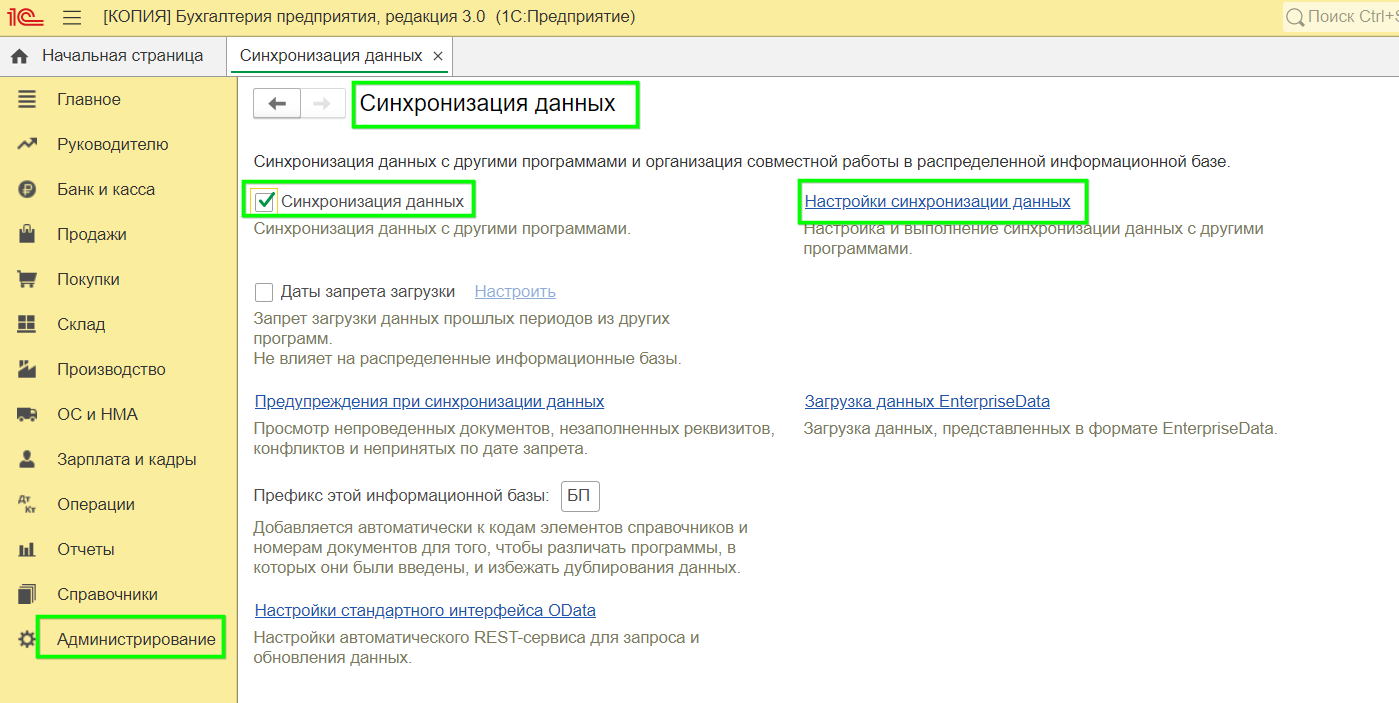
Кнопка Создать

Выбираем Другая программа
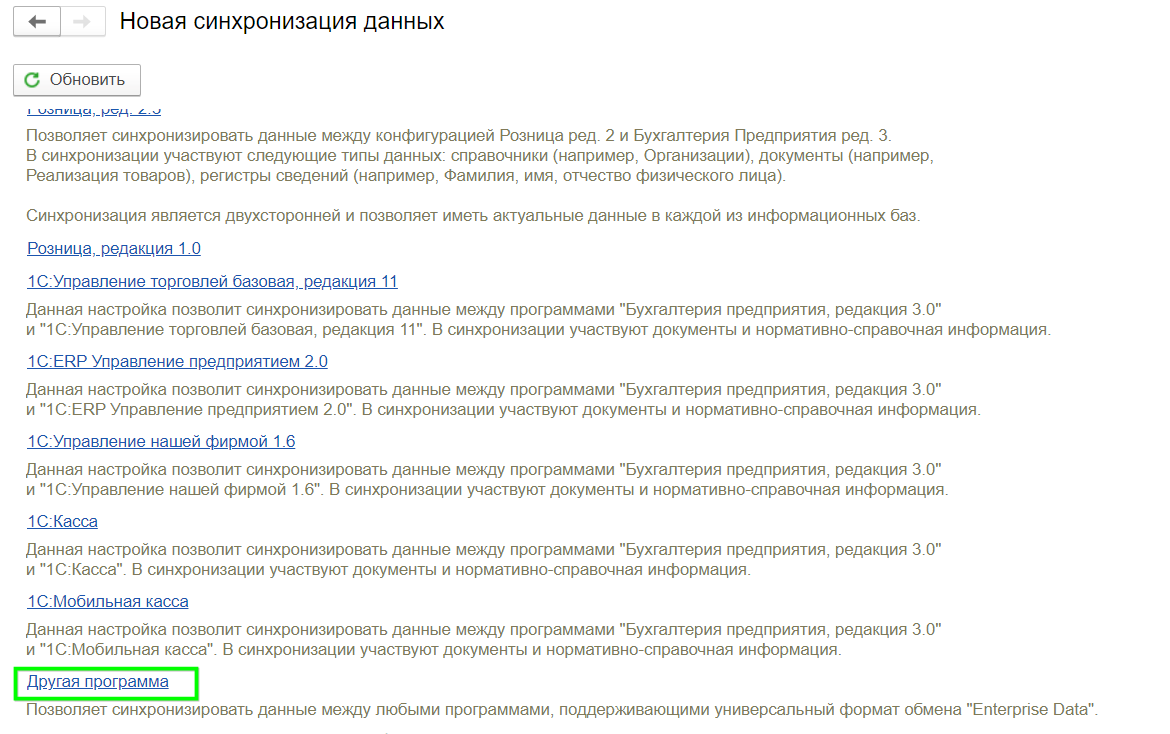
Настроить параметры подключения – Подключение к другой программе через Интернет - Далее
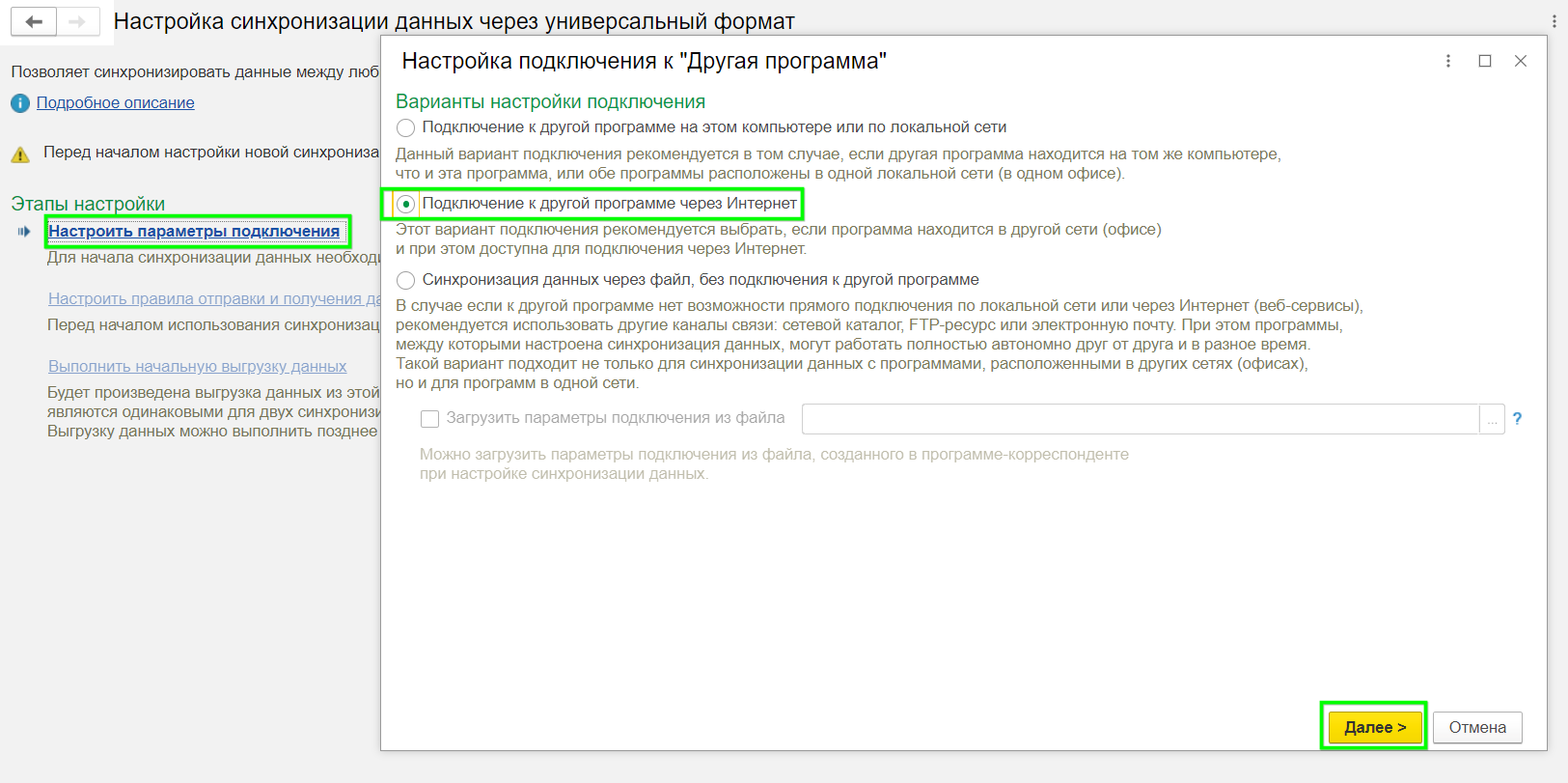
Адрес публикации базы Розница, берем из раздела Базы 1С в личном кабинете на нашем сайте
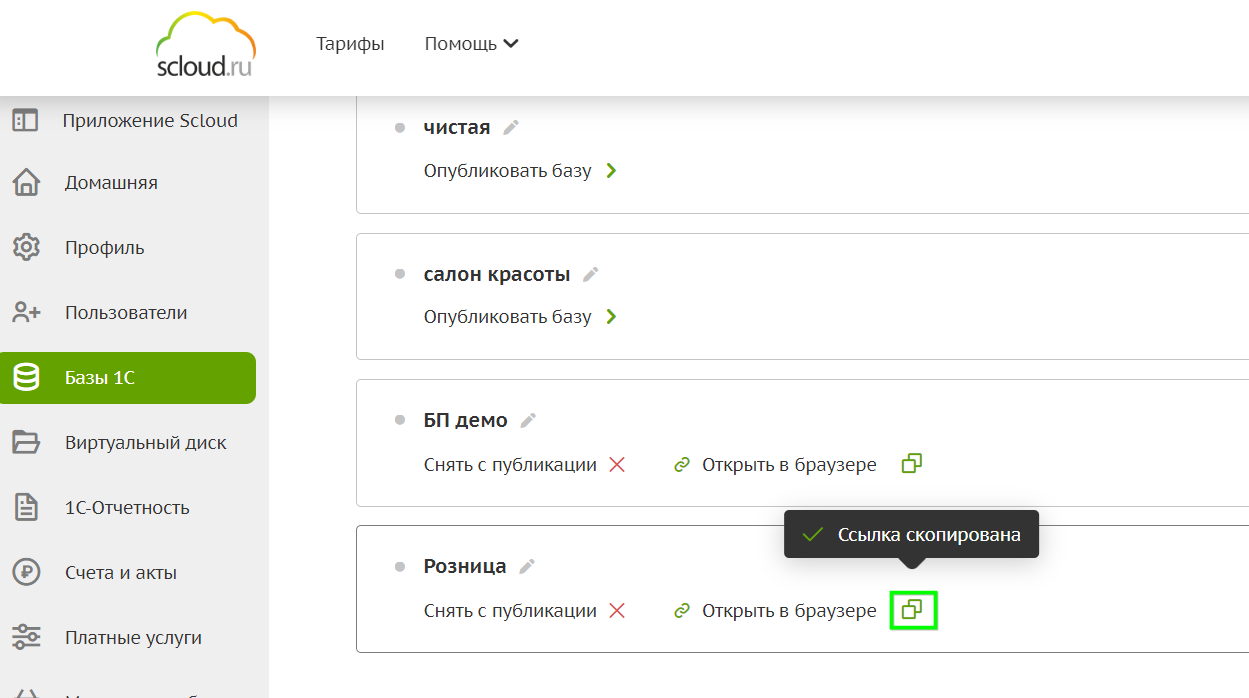
Б) Пользователь: ваш логин в облаке
В) Пароль: ваш пароль от облака (от вашего Личного Кабинета ServiceCloud. Это НЕ пароль от входа в базу 1С)
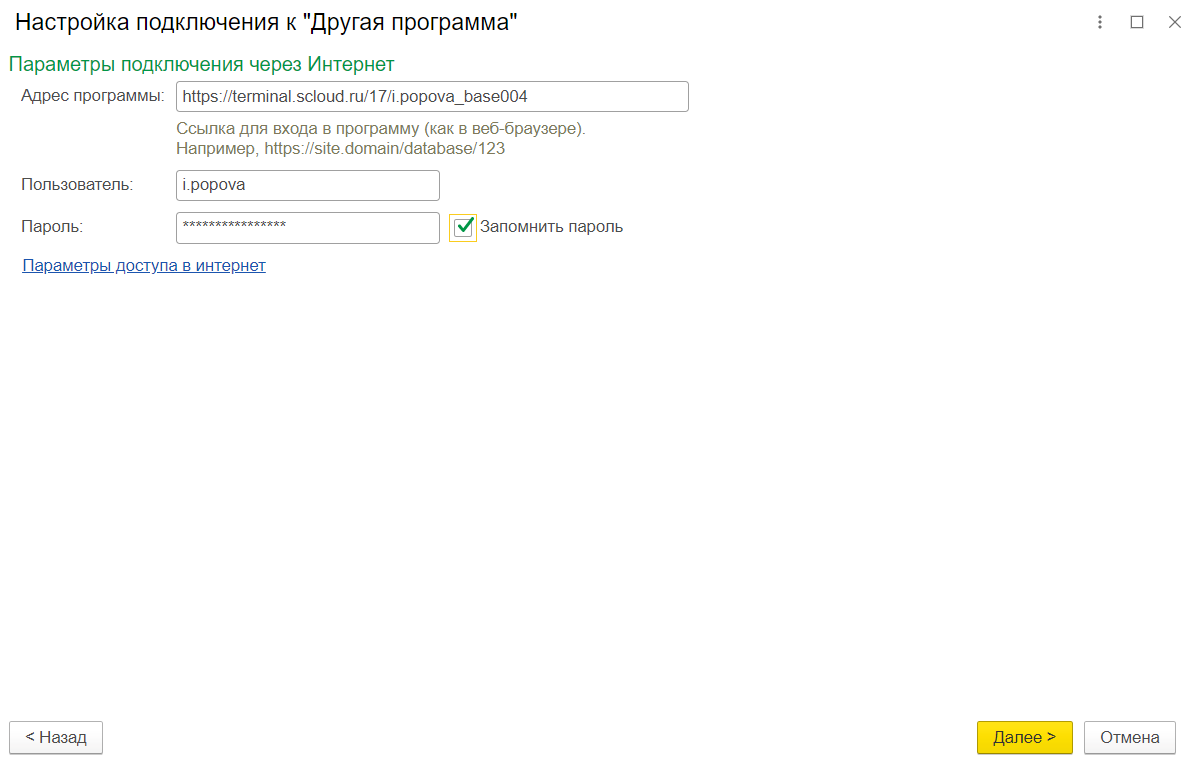
При первой настройке может появиться ошибка, игнорируйте ее и еще раз нажмите Далее
Проверьте префиксы баз, Далее
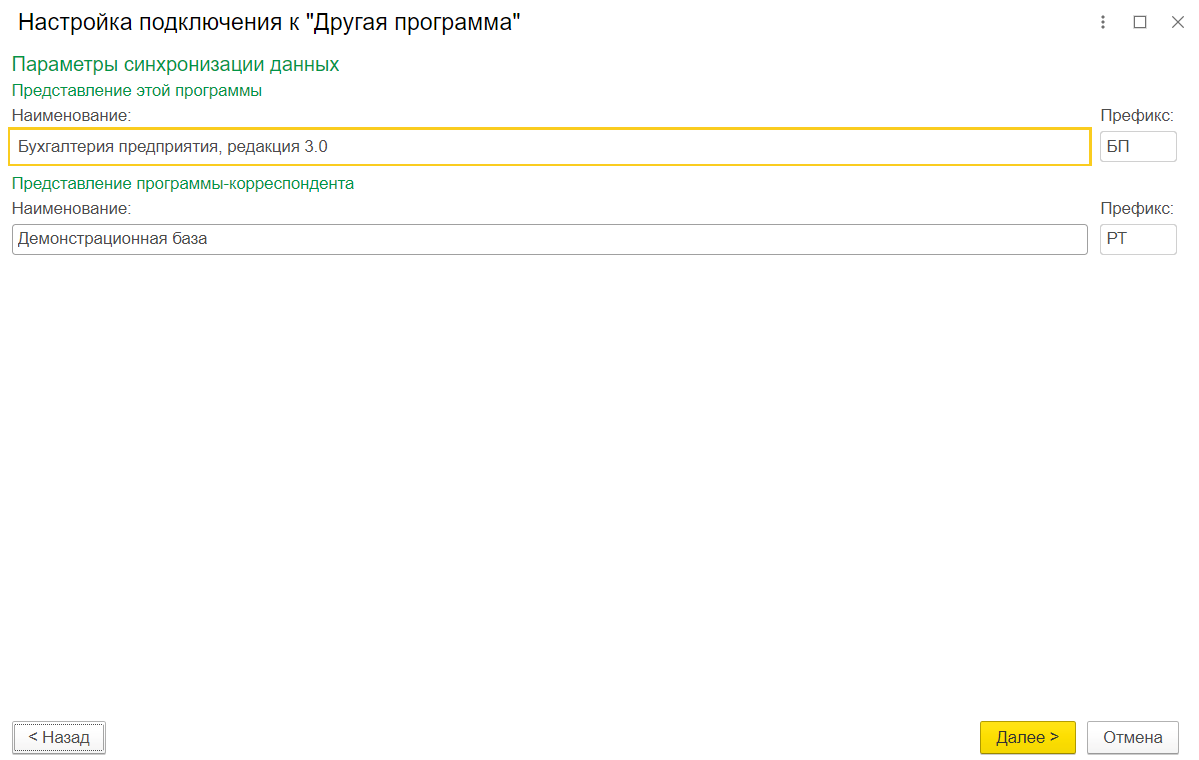
Настроить правила отправки и получения данных
В Розницу из Бухгалтерии ничего не выгружается, поэтому оставляем «Не отправлять»
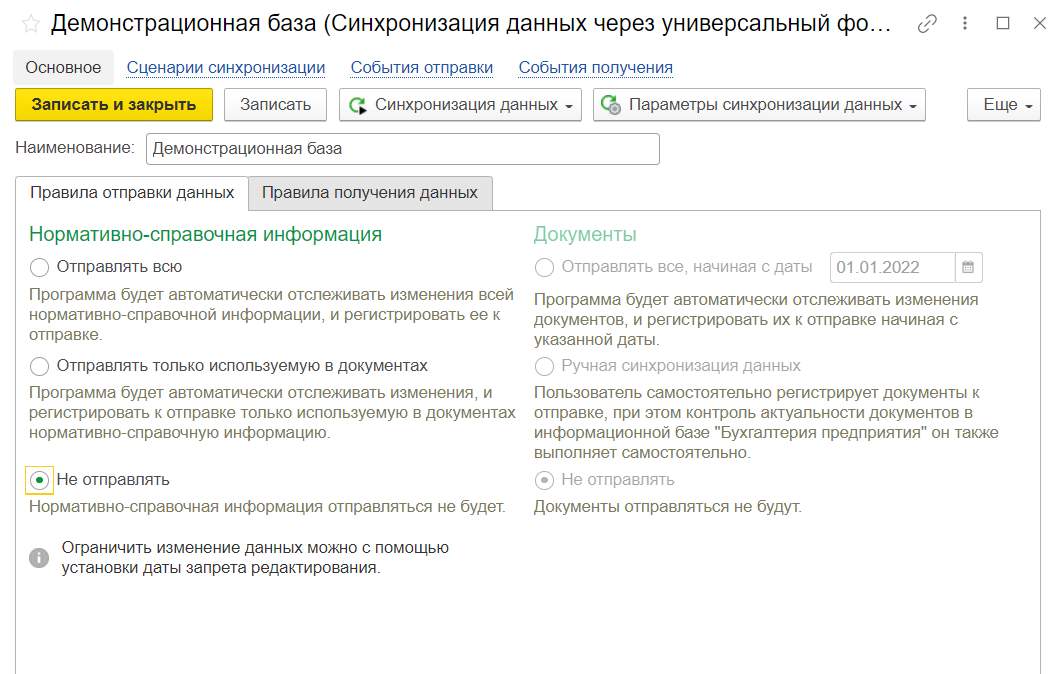
После этого выполняем третий шаг - нажимаем Выполнить начальную выгрузку данных.
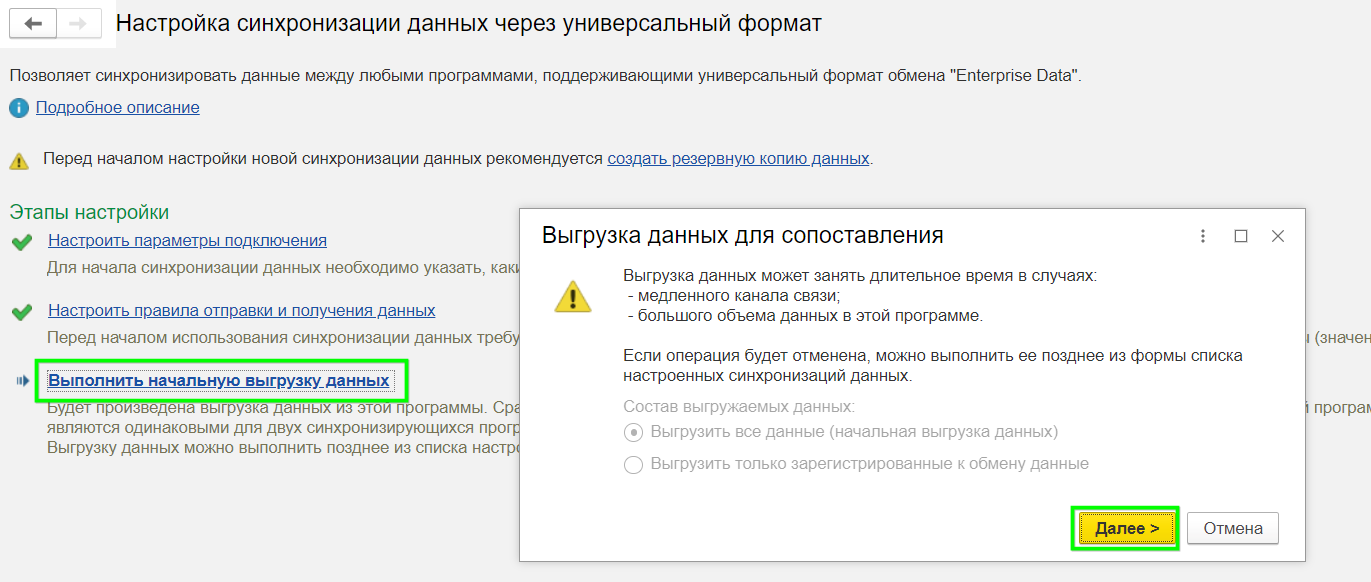
Дождитесь окончания выгрузки, после этого откройте Розницу для завершения настройки синхронизации
В Рознице
Администрирование – Синхронизация данных – Настройка синхронизации данных. В списке уже появилась настройка обмена с Бухгалтерией
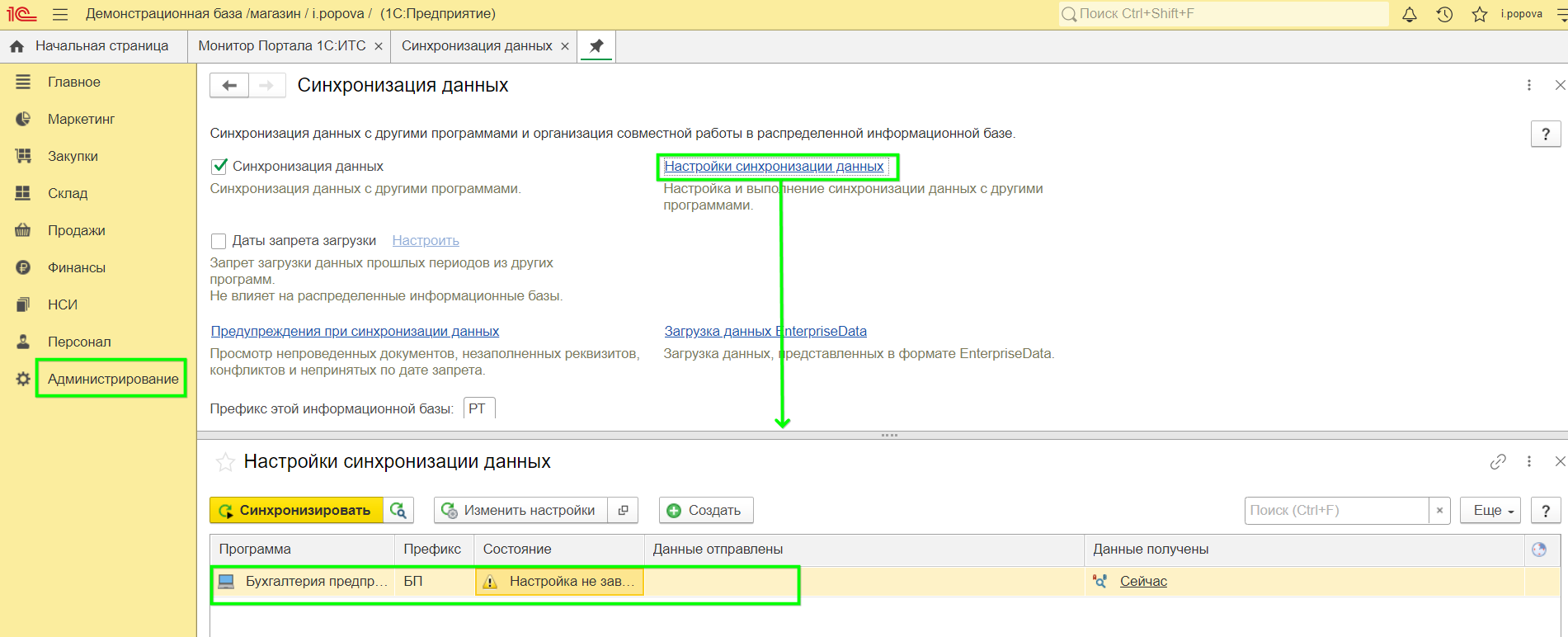
Переходим сразу ко второму этапу Настроить правила отправки и получения данных. Указываем, будут ли выгружаться все справочники или только используемые в документах (рекомендуется). Указываем месяц начала выгрузки из Розницы в Бухгалтерию. Указываем, по каким организациям из базы будет происходить обмен, по всем или выборочно. Выставляем отбор по разделам учета, если необходимо.
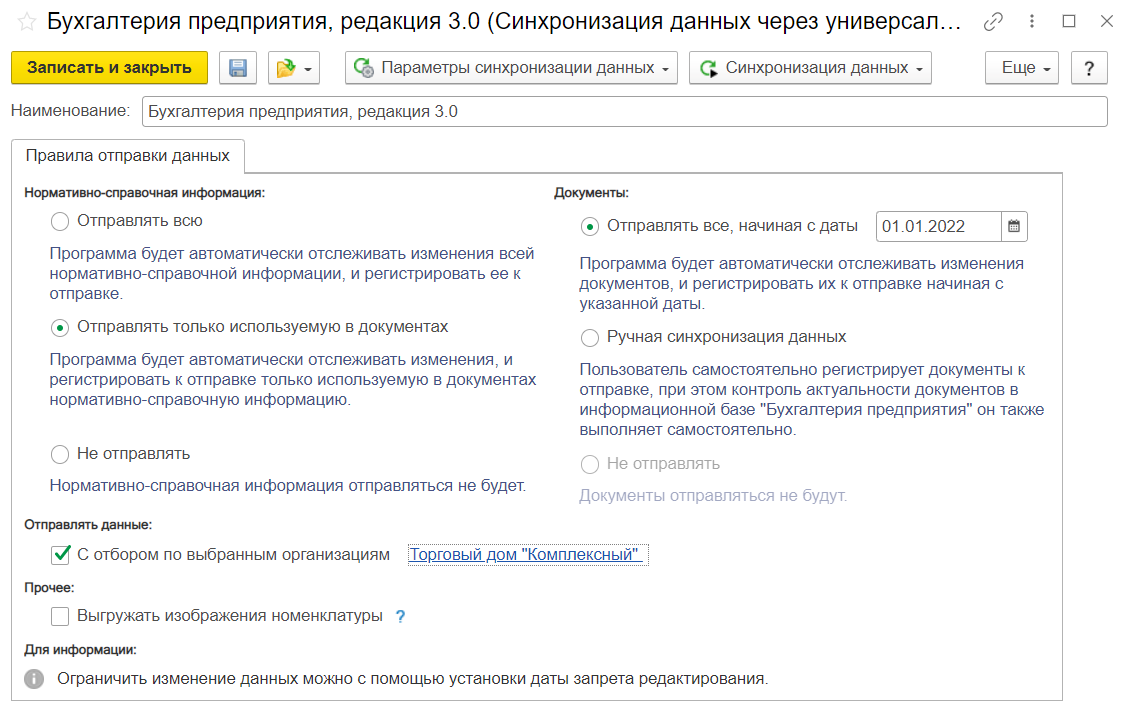
Выполнить начальную выгрузку данных
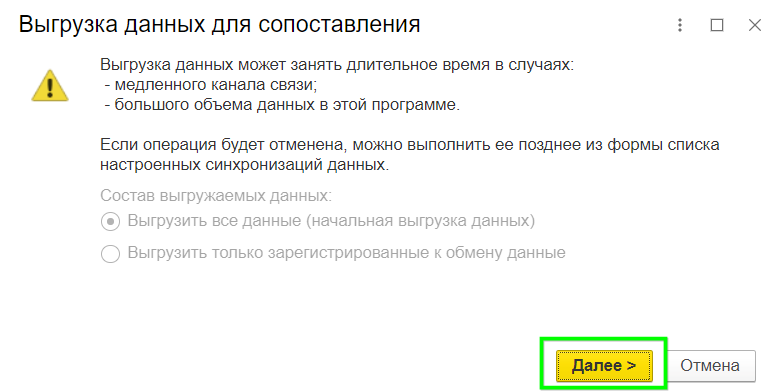
Настройка завершена. В дальнейшем для синхронизации нажимайте кнопку Синхронизировать в Бухгалтерии предприятия. И не обязательно при этом входить в базу под созданным сквозным пользователем, можно под любым пользователем информационной базы с правами администратора или правами на проведение синхронизации.
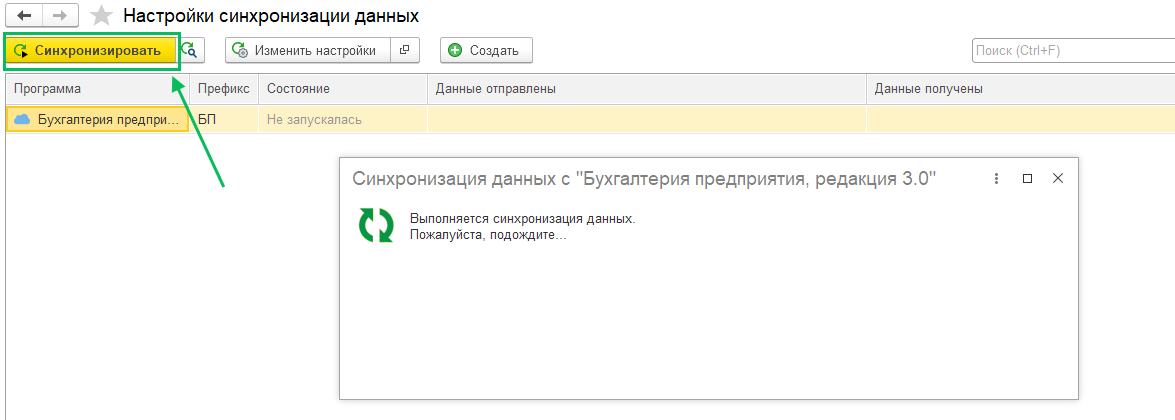
При проведении обмена может возникать ошибка следующего вида:
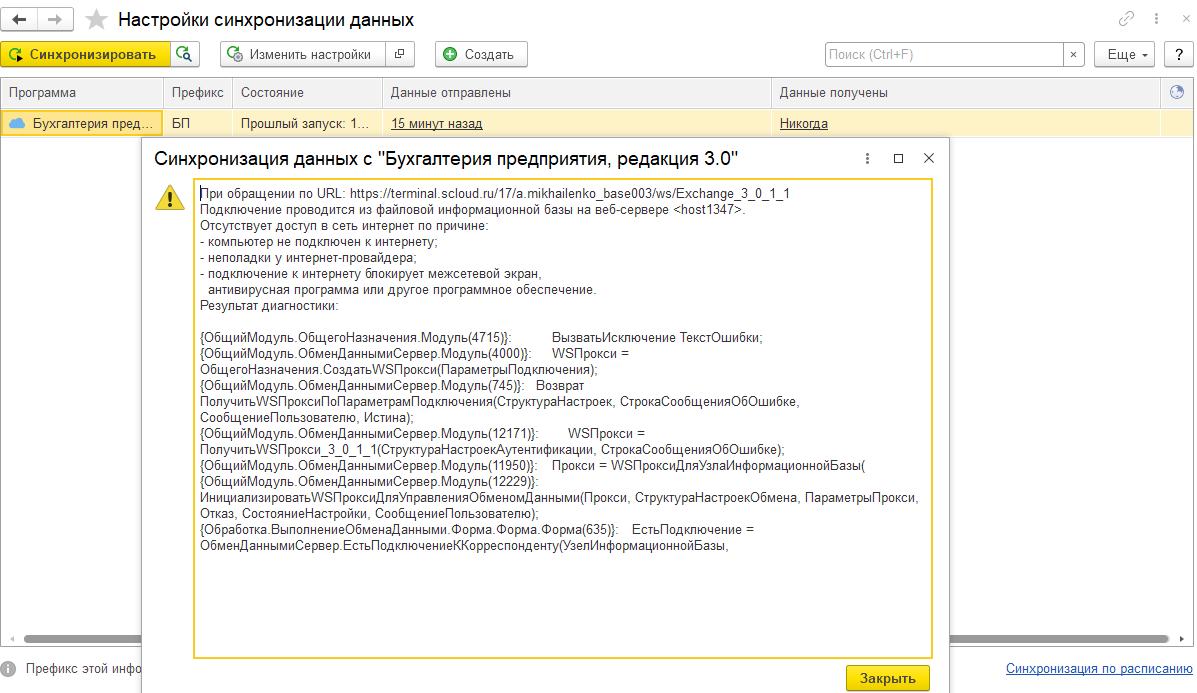
Игнорируйте ее и проводите синхронизацию еще раз, во второй раз ошибка не возникнет



